Ansichten > Transformieren > Soll... > Ansichts-Fixpunkt setzen 
Mit dieser Funktion fixieren Sie die aktive Ansicht an einem zur Geometrie assoziativen Punkt.
Bestimmen Sie den Ansichts-Fixpunkt.
Diesen Punkt müssen Sie mit einer Punktoption (Autopilot, Tastatur oder Punktoptionsmenü) bestimmen. Die Übernahme der aktuellen Cursorposition per Mausklick ist kein zur Geometrie assoziativer Punkt und daher als Fixpunkt nicht möglich.
Ist für die aktive Ansicht bereits ein Fixpunkt definiert, dann wird er in der Konstruktion farbig hervorgehoben.
Der Fixpunkt wird von HiCAD in assoziativer Form gespeichert, seine Projektion in 2D-Naturkoordinaten. Nach Änderungen der Teilegeometrie wird die vorläufige neue Projektion des 3D-Punktes berechnet und die Ansicht so verschoben, dass die Projektion wieder auf die zuvor gespeicherten 2D-Naturkoordinaten fällt.
Im Einzelnen gilt Folgendes:
- Ändert sich die Geometrie, dann verschiebt HiCAD die Ansicht so, dass der angegebene Fixpunkt, der im 3D an einer anderen Stelle liegen kann, in der Zeichnung (2D) an derselben Stelle liegt. Das heißt, die Koordinaten des Punktes im kartesischen XY-Koordinatensystem (Naturkoordinaten) ändern sich nicht.
- Ändert sich der Maßstab, dann bleibt der Fixpunkt erhalten.
- Wird die Ansicht explizit verschoben, beispielsweise manuell per Drag&Drop oder über die API, dann verschiebt sich auch der Fixpunkt in der Zeichnung.
- Wird die Ansicht dynamisch um einen Punkt (Maus oder Spacemaus) gedreht, dann verschiebt sich der Fixpunkt in der Zeichnung. Es sei denn, die Ansicht wird um den Fixpunkt gedreht. Auch beim Drehen um eine Achse des aktiven Koordinatensystems verschiebt sich der Fixpunkt. Bei allen anderen Änderungen der Projektion - auch beim Drehen um eine Achse des Welt- oder Bildkoordinatensystems oder beim schrittweisen Drehen - behält der Fixpunkt seine Lage in der Zeichnung bei.
Ein Beispiel:
Betrachten wir das abgebildete Profil.
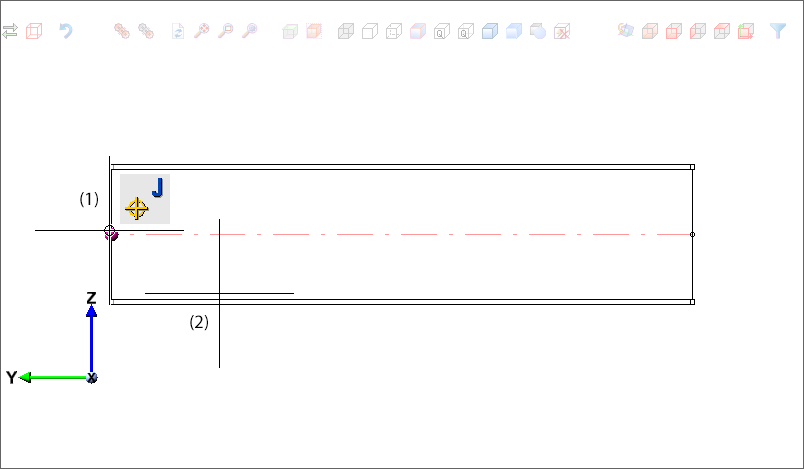
Setzt man den Ansichts-Fixpunkt in den Anfangspunkt der Profilachse (1) und wählt das linke Profilende (2) für die Längenänderung (z.B. 500) dann bleibt die Lage des Fixpunktes erhalten.
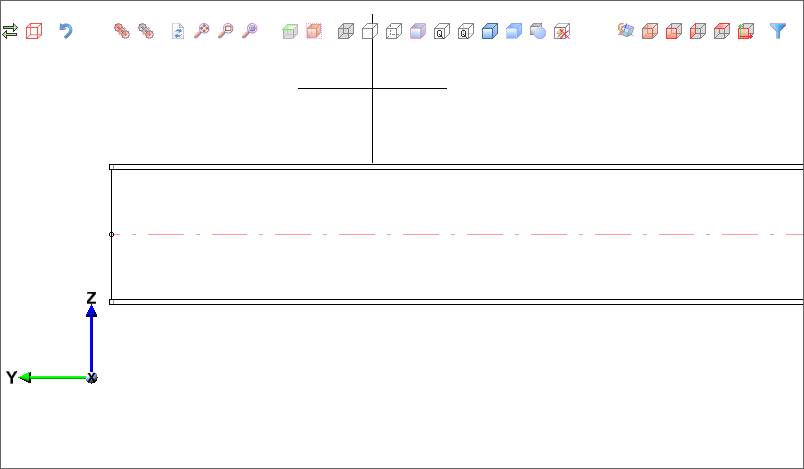
Ohne Fixpunkt würde das Ergebnis so aussehen.
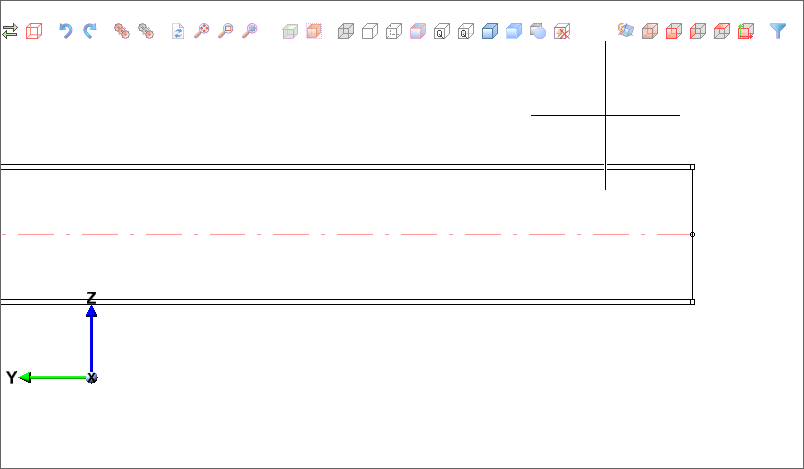
Die Funktion steht auch im Kontextmenü für Ansichten zur Verfügung.

Projektionen (3D) • Verknüpfte Ansichten (3D) • Ansichtsfunktionen (3D)
